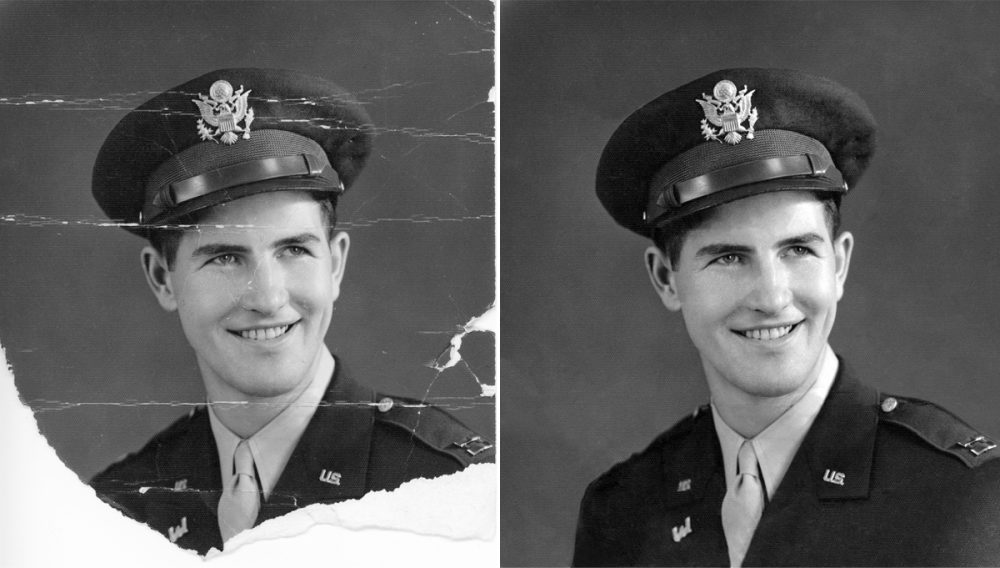 Memperbaiki foto jadul agar tidak hilang dan rusak ditelan zaman. Credit: Fiverr
Memperbaiki foto jadul agar tidak hilang dan rusak ditelan zaman. Credit: FiverrCara Menyelamatkan dan Memperbaiki Foto Jadul-mu
Scan menggunakan mesin scanner
Langkah pertama adalah pindai foto lamamu menggunakan mesin scanner. Tapi sebelum menggunakan alat ini, kamu perlu membersihkan setiap foto yang berdebu. Hal ini sangat penting karena sensor sensitif yang dimiliki scanner akan dapat mengambil setitik debu pada kaca atau foto. Langkah selanjutnya, letakkan foto tersebut ke dalam scanner. Susun foto sesuai keinginan dan letakkan foto secukupnya. Biasanya, setiap scanner memiliki ukuran yang berbeda-beda. Setelah itu, pilih resolusi yang diinginkan, minimal resolusi 300dpi sampai 600dpi.
Scan menggunakan smartphone
 Bila tidak mempunyai mesin scanner, kamu dapat menggunakan kamera beresolusi tinggi yang tertanam di smartphone. Dengan memanfaatkan kamera smartphone, kamu dapat dengan cepat memindai foto-foto lama.
Disarankan untuk menggunakan kamera smartphone beresolusi minimal 8 megapiksel. Dengan demikian, kualitas foto tidak akan menurun dan akan sama dengan menggunakan scanner.
Kamu bisa menggunakan aplikasi Shoesbox, Google PhotoScan, atau Photomyne. Aplikasi ini bisa didapatkan secara gratis untuk iPhone dan Android. Setelah selesai men-download, kamu langsung dapat mulai memindai foto-foto kenangan.
Bila tidak mempunyai mesin scanner, kamu dapat menggunakan kamera beresolusi tinggi yang tertanam di smartphone. Dengan memanfaatkan kamera smartphone, kamu dapat dengan cepat memindai foto-foto lama.
Disarankan untuk menggunakan kamera smartphone beresolusi minimal 8 megapiksel. Dengan demikian, kualitas foto tidak akan menurun dan akan sama dengan menggunakan scanner.
Kamu bisa menggunakan aplikasi Shoesbox, Google PhotoScan, atau Photomyne. Aplikasi ini bisa didapatkan secara gratis untuk iPhone dan Android. Setelah selesai men-download, kamu langsung dapat mulai memindai foto-foto kenangan.
Gunakan aplikasi perbaikan foto
 Setelah selesai memindai foto, pilih aplikasi untuk memperbaiki warna yang pudar, goresan, dan noda lain di foto. Kamu dapat menggunakan aplikasi gratis berfitur lengkap, seperti Photos dari Apple, Google Photos atau Microsoft Photos.
Aplikasi tersebut memiliki alat untuk menyesuaikan warna dan memotong ujung foto yang sobek, Apple Photos dan Microsoft Photosjuga memiliki alat untuk menghilangkan noda-noda.
Bila aplikasi-aplikasi di atas belum bisa memuaskan keinginanmu, kamu bisa menggunakan alternatif aplikasi lainnya, antara lain Adobe Photoshop Express, Adobe Photoshop Elements, dan GIMP.
Setelah selesai memindai foto, pilih aplikasi untuk memperbaiki warna yang pudar, goresan, dan noda lain di foto. Kamu dapat menggunakan aplikasi gratis berfitur lengkap, seperti Photos dari Apple, Google Photos atau Microsoft Photos.
Aplikasi tersebut memiliki alat untuk menyesuaikan warna dan memotong ujung foto yang sobek, Apple Photos dan Microsoft Photosjuga memiliki alat untuk menghilangkan noda-noda.
Bila aplikasi-aplikasi di atas belum bisa memuaskan keinginanmu, kamu bisa menggunakan alternatif aplikasi lainnya, antara lain Adobe Photoshop Express, Adobe Photoshop Elements, dan GIMP.
Perbaiki foto

Sekarang saatnya memperbaiki foto-foto jadul tersebut.
-
Untuk goresan dan robekan pada foto, cari "healing brush" program, "fix spot" atau "clone stamp", yang akan menyalin piksel terdekat untuk menutupi kerusakan. Gunakan tool tersebut dengan cara mengklik atau menggesek di bagian noda.
-
Klik tombol "enhance" untuk menyesuaikan foto secara otomatis atau bisa juga menyesuaikan kontras dan keseimbangan warna foto secara manual.
-
Gunakan alat pemangkasan atau "crop" untuk memotong latar belakang yang berantakan dan pinggiran yang tersobek-sobek.
Jika masih bingung menggunakan instruksi yang spesifik, kamu bisa melihat panduan di aplikasi atau mencari tutorialnya di YouTube. Begitulah cara menyelamatkan dan memperbaiki foto jadul agar tidak hilang atau rusak ditelan zaman. Semoga bermanfaat. (DWK)

Tinggalkan Komentar